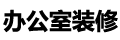随着无线上网技术的发展,越来越多的投影仪支持WiFi连接,这为用户带来了更大的便利。那么投影仪怎么连接wifi呢?本文将详细介绍如何将投影仪连接到WiFi,确保您可以轻松享受无线投影的乐趣。
投影仪怎么连接wifi
一、确认投影仪的WiFi支持
在连接WiFi之前,首先需要确认您的投影仪是否支持WiFi功能。可以通过查阅产品说明书或者在投影仪的设置界面中寻找WiFi选项。如果您的投影仪不支持WiFi,您可以考虑购买一个无线投影适配器,通过HDMI接口连接到投影仪进行无线投影。
二、准备WiFi信息
在连接投影仪之前,请确保您已准备好所需的WiFi信息。这包括:
1. WiFi网络名称(SSID)
2. WiFi密码
这些信息可以在您的路由器上找到,或者您可以询问网络管理员。确保无线网络处于正常工作状态,以避免连接失败。
三、开启投影仪的WiFi功能
1. 打开投影仪,进入主菜单。
2. 使用遥控器或机器上的按键,找到“设置”或“网络”选项。
3. 在网络设置中,寻找“WiFi设置”或“无线网络”选项。
4. 打开WiFi功能,扫描附近可用的WiFi网络。
四、选择并连接WiFi网络
在扫描到可用WiFi网络后,您会看到一个列表。请按照以下步骤操作:
1. 从列表中选择您要连接的WiFi网络。
2. 使用遥控器输入WiFi密码,确保输入正确,避免因输入错误而连接失败。
3. 确认设置并选择“连接”选项。投影仪将尝试连接到所选的WiFi网络。
五、验证连接状态
连接成功后,您可以通过以下方式验证WiFi连接是否正常:
1. 回到设置菜单,检查网络状态是否显示为“已连接”。
2. 尝试在投影仪上使用网络功能,比如观看在线视频或浏览网页,确保网络连接畅通。
六、使用无线投影功能
一旦投影仪成功连接到WiFi网络,您可以开始使用无线投影功能:
1. 对于手机、平板或笔记本电脑,可以通过相应的投影软件进行连接。
2. 打开设备上的投影应用,选择投影仪作为目标设备。
3. 点击投影选项,并选择要分享的内容,如图片、视频或文档。
七、故障排除
在连接WiFi的过程中,如果遇到问题,可以尝试以下解决方案:
1. 检查WiFi密码是否正确输入。
2. 确保路由器工作正常并且距离投影仪足够近。
3. 重启投影仪和路由器,尝试重新连接。
4. 更新投影仪的固件,以确保其WiFi功能正常。
总之,通过以上步骤,您应该可以顺利将投影仪连接到WiFi网络,实现无线投影。无论是用于家庭娱乐还是工作需求,WiFi投影都能带来更大的灵活性和便利性。在日常使用中,保持投影仪和路由器在良好的工作状态,将更进一步提升您的投影体验。如果您仍有疑问,建议参考产品说明书或联系专业人士获取支持。